Как работают совместные покупки?
Если вы впервые на сайте совместных покупок и не знаете, что это такое,рекомендуем почитать Что такое совместные покупки, и как они работают

Товар
Найдено 4 материала с тэгом "товар":
 Девчата, открыла для себя сегодня функцию в Гугл Хром.
Девчата, открыла для себя сегодня функцию в Гугл Хром.Сканировать QR-код страницы или товара.
При загрузке товара в каталог, правая кнопка мыши, выбрать QR-код страницы.
Как работает: QR-код создается в виде картинки, которую я сохранила на комп.
При загрузке фотографии товара, также загрузила QR-код.
Из каталога закупки можно перейти сразу на страницу товара на сайте.
Функция идентичная "Странице товара на сайте производителя"... Читать далее»
+5


|
polza | 4 февраля 2021 года | 119 | 1 |
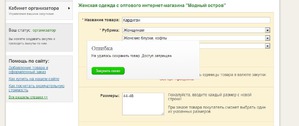 Добрый день. Я только начинаю работать с этим сайтом. И у меня уже возникают проблемы. Помогите мне пожалуйста. Я создала закупку. Пытаюсь добавить товар. При сохранении товара выскакивает окошко с надписью: Ошибка
Добрый день. Я только начинаю работать с этим сайтом. И у меня уже возникают проблемы. Помогите мне пожалуйста. Я создала закупку. Пытаюсь добавить товар. При сохранении товара выскакивает окошко с надписью: ОшибкаНе удалось сохранить товар. Доступ запрещен. Как мне получить доступ для сохранения товара?
+3


|
lenchik ua | 24 августа 2016 года | 152 | 4 |
 Пост по просьбам Всё делается очень просто и очень быстро (в 3 щелчка мышью).
Пост по просьбам Всё делается очень просто и очень быстро (в 3 щелчка мышью).Поставщик прислал нам прайс в Эксель, в нём все цены, размеры, и заодно фото товаров.
Скачиваем прайс на компьютер, открываем.
Жмём "Файл" - "Сохранить как..." и сохраняем в формате Веб-страница
После этого у Вас на компьютере появляется файл.HTM (его можно удалить) и папка с названием прайса
В этой папке и будут лежать все картинки из прайса
Пользуемся картинками и появившимся свободным временем
+23


|
WitLint | 28 февраля 2016 года | 1901 | 21 | 93 |
Я участник, не орг. Новый сайт принес множество удобств в участии в закупках, но, на мой взгляд, неудобно просматривать товары. Это, может, и было бы удобно, если я уже выбрала товары и больше ничего не хочу... но бывает, часто очень, что хочется выбрать побольше, чтобы отбить пересыл... рукоделие, например... Читать далее»
+8


|
ninulik | 29 января 2016 года | 234 | 11 |
